 |
Ф. ЗАО АКБ «Экспресс-Волга» возглавляет управляющий, который назначается и освобождается от должности
|
|
|
|
Ф. ЗАО АКБ «Экспресс-Волга» возглавляет управляющий, который назначается и освобождается от должности
Председатель Правления ЗАО АКБ " ЭКСПРЕСС-ВОЛГА" или уполномоченным им органом, осуществляет руководство деятельностью банка в соответствии с действующим законодательством по трудовому договору (по контракту).
Управляющий филиалом банка самостоятельно решает вопросы его деятельности, за исключением отнесенных Уставом к компетенции других органов управления банка. Основными задачами управляющего филиала банка является определение и утверждение его структуры и штата; прием и увольнение работников банка, в т. ч., руководителей отделений. Распоряжение в пределах своих полномочий имуществом банка, учитывая денежные средства; действовать без доверенности от имени филиала банка, представление его во всех организациях, учреждениях, в отношениях с российскими и зарубежными юридическими и частными лицами; заключение сделок, выдача доверенностей, открытие расчетных и других счетов филиала, в т. ч. и валютные.
Основными задачами руководителя отдела по работе с физическими лицами коммерческого банка являются организация и проведение совещания в пределах своей компетенции с представителями предприятий и организаций любого рода деятельности и всех форм собственности.
2. 2 Анализ программных средств.
Lotus Notes
Компания Lotus была пионером во многих направлениях софтверного бизнеса: десять лет назад у электронной таблицы Lotus 1-2-3 просто не было достойных конкурентов, а почтовая программа CC-mail долго оставалась лучшей корпоративной почтовой системой. Это была первая и долгое время единственная система, реально позволяющая обеспечить быстрое создание единого информационного пространства и системы корпоративных коммуникаций компании.
|
|
|
Lotus - это подразделение IBM, сохранившее некоторую самостоятельность и торговую марку «Lotus».
Lotus Notes представляет собою гибрид СУБД и почтовой системы, обладающий рядом интересных особенностей и рядом возможностей для организации структурированной коммуникации - форумы, календари и так далее.
Главной особенностью лотусовской базы данных является ее ориентация на хранение больших плохо структурированных документов и коллективную работу с ними. В LN реализована система управления правами пользователей, позволяющая назначать права отдельным пользователям и их группам как на базы данных, так и на документы и их отдельные поля. Поддерживается аутентификация документов с помощью электронной подписи - при помещении в базу созданный или модифицированный документ может подписываться сотрудником, который с ним работал.
Почтовая программа и прочие приложения (форумы, календарное планирование и другие) надстроены над этой самой системой хранения документов. Адресные книги, папки с письмами, календари также являются записями в базе данных, и на них распространяются все общие механизмы, например, версии, поддержка коллективной работы и многое другое.
Еще одним базовым механизмом, впервые реализованным именно в Lotus Notes, является репликация - возможность серверов LN синхронизировать свои базы, пересылая друг другу документы в свободное от основной работы время.
Предусмотрена и возможность разработок специализированных приложений в среде LN. Для этой цели в систему встроен язык программирования (Lotus script), открывающий доступ к API системы и позволяющий создавать достаточно сложные приложения. Можно также разрабатывать приложения для Lotus на более традиционных Java & JavaScript, к которым также имеются библиотеки объектов для работы с Lotus’овским API.
|
|
|
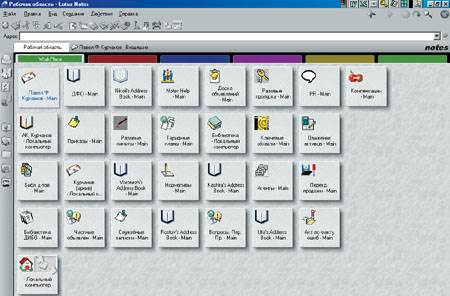
Рис. ???
Лотус как система документооборота
LN позволяет быстро создать корпоративное хранилище документов и обеспечить базовые процедуры работы с ним.
Достоинством LN как среды разработки является наличие ряда встроенных механизмов работы с документами.
Lotus Notes сохраняет популярность у IT-менеджеров и продолжает свою экспансию в крупные российские компании.
СЭД " Электронное ДЕЛО"
«Электронное ДЕЛО» - программный комплекс, разработанный на базе платформы «ДЕЛО» (Российская Федерация) и адаптирован под нормативно-методическую базу делопроизводства и архивного дела.
«Электронное ДЕЛО» обеспечивает как автоматизацию традиционного делопроизводства, так и полноценное управление электронными документами (в том числе и предметного контура организации). Это позволяет создать решение для комплексной автоматизации любого уровня, а также плавно и без риска осуществлять переход к современным технологиям управления организацией.
«Электронное ДЕЛО» - масштабируемая и гибкая в настройке, легко адаптируется к специфике документооборота в организации любого размера от единиц до тысяч рабочих мест. Возможность использования конкурентных лицензий позволяет организовать эффективный доступ к системе пользователям, обрабатывающим незначительное количество документов с экономией денежных ресурсов для организации.
Особенность системы – возможность реализации в базовой поставке всех основных задач организации по управлению документами.
Общие характеристики:
• возможность автоматизировать как управленческий, так и специализированный контур документооборота организации, адаптировать систему под требования заказчика (на-страиваемость системы);
• организация удаленного доступа с помощью web-интерфейса (ДЕЛО-WEB);
• мобильная работа руководителей и специалистов в on-line и off-line режиме;
• использование широко применяемых технологических платформ (Oracle, MS SQL)
• обеспечение необходимого уровня защиты информации;
• поддержание полного цикла работы с проектами документов;
• возможность интеграции с другими программными продуктами;
|
|
|
• возможность массового перевода документов в электронный вид с прикреплением элек-тронного образа документа к регистрационной карточке (сканирование, поточное скани-рование);
• простой в работе и интуитивно понятный интерфейс.
Область применения:
• автоматизация работы канцелярии/секретариата;
• организация смешанного бумажно-электронного документооборота в масштабах организации (в том числе и филиалов);
• внедрение полного электронного документооборота (безбумажных технологий) с ис-пользованием ЭЦП;
• организация управления фондом технической документации (стандарты, ТНПА и т. д. );
• автоматизация работы ведомственного архива организации.

Рис. ???
Преимущества:
Для руководителей различных уровней:
- быстрый поиск документов, поручений и другой информации;
- воссоздание «виртуального рабочего места» руководителя – его личный кабинет, предоставляющий удобные средства для работы с документами;
- упорядочение массивов документов, требующих ознакомления, визирования и подписания, наложения резолюций, контроля исполнения и т. п., путем распределения их по специальным папкам внутри кабинета;
- унификация процессов работы с документами в организации;
- широкие возможности ограничения доступа сотрудников к документам, что обеспечивает удобство и безопасность работы с конфиденциальной информацией;
- существенное сокращение сроков согласования и прохождения документов и, как следствие, значительное ускорение процесса принятия важнейших управленческих решений;
- получение сводных аналитических отчетов, в том числе по исполнительской дисциплине;
- специализированные мобильные решения с адаптированным интерфейсом.
Для сотрудников канцелярии, делопроизводителей:
-быстрая и удобная регистрация документов с помощью развернутой системы различных справочников;
- контроль сроков исполнения документов и самостоятельных поручений;
- удобный и быстрый поиск документов и поручений;
- полнотекстовый поиск по распознанным документам;
|
|
|
- программное формирование реестров внешней и внутренней отправки документов;
- автоматическая надпечатка конвертов;
- программное формирование отчетов по документообороту организации и по исполнению документов, как в подразделениях, так и по каждому сотруднику в отдельности;
- организация оперативного хранения документов с возможностью передачи в обособленную подсистему «Архивное ДЕЛО» или «eDocLib».
Дополнительные преимущества для госорганов Республики Беларусь:
- интеграция с почтой госорганов Mailgov и Системой межведомственного электронного документооборота (СМДО);
- программное формирование отчета по документообороту в соответствии с формой, утвержденной Национальным статистическим комитетом (возможность выбора критериев формирования отчета);
- программное формирование отчета по обращениям граждан и юридических лиц, предоставляемого в аппарат Совета Министров (возможно использование для внутриведомственной аналитической работы).
Сотрудники компании принимают активное участие в рабочей группе по вопросам интеграции ведомственных систем электронного документооборота с системой межведомственного электронного документооборота.
СЭД «Электронное ДЕЛО» обеспечивает полный жизненный цикл документа в организации от создания проекта документа до списания в дело и передачи в архив.
Система «ДЕЛО», и решения, созданные на ней, эффективно используют более 200 организаций Республики Беларусь и более 5700 в России, Украине, Казахстане. Система способна обеспечить электронный документооборот любого предприятия и любой организации, а также повысить эффективность и качество работы сотрудников с документами. Это, в свою очередь, оптимизирует бизнес-процессы организации любого профиля и масштаба.
С помощью системы возможно создание единого информационного пространства между системами, не связанными друг с другом, на основе сервера электронного взаимодействия (СЭВ).
Использование методов криптографической защиты информации ( ЭЦП и шифрование ) позволит организовать защищенный юридически значимый документооборот.
СЭД «Электронное ДЕЛО» отличается полной функциональностью и технической завершенностью решения, доступной сразу после ее покупки. Она уже содержит каждую из функций, необходимых для организации управления документами на высоком уровне.
Наличие открытого API-интерфейса обеспечивает возможность интеграции системы «Электронное ДЕЛО» с любыми информационными системами и бизнес-программами, используемыми организацией-заказчиком.
LanDocs
|
|
|
Программно-технологическая платформа документооборота LanDocs разработана специалистами компании ЛАНИТ. Спроектированные с ее использованием информационно-технологические решения позволяют на единой системной основе выстроить эффективную и комфортную среду поддержки всего спектра делопроизводственных процессов современного предприятия. Базовая функциональность, состав модулей и программные интерфейсы позволяют предоставить пользователям всех категорий необходимые им средства работы с электронными документами. Решения на основе LanDocs отличает хорошая масштабируемость: в контур документооборота, обслуживаемого системой, могут быть включены как пользователи локальной вычислительной сети главного офиса, так и сотрудники удаленных подразделений.
Примеры законченных бизнес-решений, реализуемых в сжатые сроки на платформе LanDocs:
- согласование документов в электронной форме;
- организация оперативной обработки внешних обращений;
- контроль исполнения документов и заданий;
- подготовка наглядной отчетности по д вижению документов;
- организация согласованного документооборота в системе территориально-распределенных офисов;
- организация защищенного корпоративного архива электронных документов.
Система представлена на рынке с 1997 года. Заказчику проекта автоматизации документооборота предоставляется полный комплекс услуг: от обследования состояния документационного обеспечения управления на объекте автоматизации до гарантийного и постгарантийного сервиса технической поддержки. Программное обеспечение LanDocs сертифицировано на соответствие российским государственным стандартам ГОСТ Р (сертификат № РОСС RU. МЕ20. Н 01367).
Внедрение системы документооборота на платформе LanDocs позволяет заказчику решить следующие задачи:
- Задачу увеличения темпа документооборота (в том числе и в в критически важных бизнес-процессах) до необходимого предприятию уровня;
Решается путем широкого внедрения электронных взаимодействий исполнителей (предполагающих передачу электронных данных взамен физического перемещения документов); - Задачу достижения необходимого уровня исполнительской дисциплины;
Решается путем внедрения автоматизированных форм контроля действий исполнителей и подготовки специализированной отчетности; - Задачу повышения качества управленческих решений на разных уровнях управления;
- Решается посредством отбора и своевременной доставки необходимых для принятия решения документов на рабочие места лиц, принимающих решение, представления подборок деловых документов в наиболее удобном виде;
- Задачу достижения необходимого уровня автоматизма и безошибочности при работе исполнителей с документами;
Решается путем использования предопределенных маршрутных технологий обработки документов (Workflow), продуманной организации автоматических и персональных (с участием человека) функций контроля; - Задачу организации эффективного и безопасного доступа сотрудн иков заказчика к знаниям, накопленным в виде массы корпоративных документов;
Решается путем систематизации документных фондов, заведением содержательных корпоративных классификаторов, широким применением современных методов поиска и защиты электронных данных; - Задачу выстраивания надежной системы защиты корпоративных документов от различных видов несанкционированного доступа;
Решается интегрированным использованием в системе технологий электронно-цифровой подписи и криптозащиты; - Задачу организации целостного согласованного документооборота в системе территориально-распределенных подразделений;
Для решения этой задачи LanDocs предоставляет специализированные компоненты, отвечающие за межофисные обмены и синхронизацию данных, размещенных на разнесенных площадках.
На платформе LanDocs сегодня разработаны и внедряются как системы автоматизации административного делопроизводства традиционного типа, так и далеко выходящие за рамки задач собственно делопроизводства системы управления сложными бизнес-процессами, интегрированные в общую корпоративную информационную среду.
Основная функциональность
- Регистрация и поиск (включая поиск по полнотекстовому индексу) документов
- Организация совместной работы с документами (отправка документов на ознакомление, рассмотрение, визирование, подписание, исполнение и т. п. с контролем делопроизводственных статусов)
- Обмен деловыми документами и сообщениями
- Автоматизированный контроль исполнения поручений
- Получение отчетности по документообороту
Входящая корреспонденция
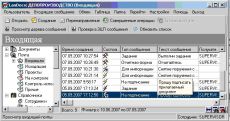
| Администрирование

|
Сообщения по документу
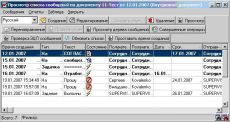
| Работа с ЭЦП

|
Рис. ???
Optima WorkFlow
Основные виды документов:
ОРД (приказы, указания, распоряжения, поручения, протоколы совещаний)
Входящий документ
Исходящий документ
Внутренние документ
Договоры (соглашения)
Основные бизнес-процессы:
Создание карточки документа
Проверка оформления
Рецензирование документа
Утверждение документа
Согласование документа
Поддержка ЭЦП
Рассылка
Контроль исполнения поручений
Поддержка коллективной работы над документами
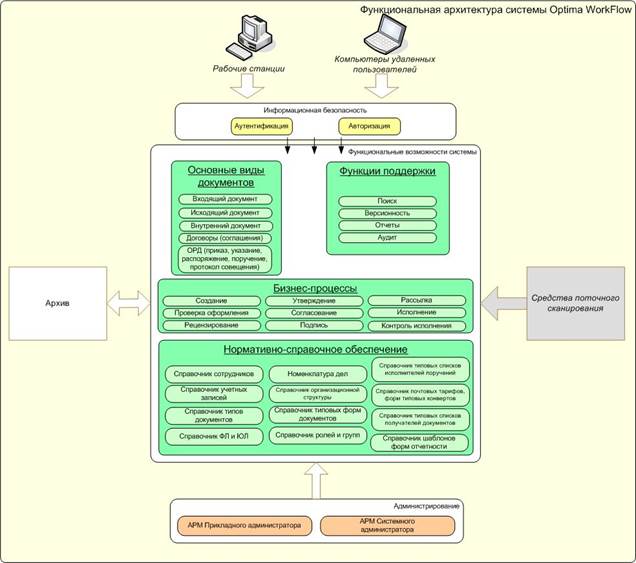
Рис. ???
Функции поддержки:
Поиск
Отчеты
Версионность
Аудит всех действий пользователя
Дополнительные функции:
Поддержка архива
Возможность удаленной работы (КПК)
Шифрование данных
Средства интеграции с MS Word, формирование шаблонов документов (робоворд)
Технические характеристики:
Поддержка обмена данными через OLE, File Oriented Application.
Поддержка ОС: Windows 2000/2003/XP/Vista, MCBC
Поддержка СУБД: Microsoft SQL, Oracle
Компоненты Optima WorkFlow
Представленный перечень лицензий может быть не полным. Представленная группировка лицензий носит условный характер и не претендует на правила группировки лицензий Optima WorkFlow.
В поставку базовой комплектации решений по системам документооборота обычно входят лицензии:
- Администратор системы;
- Технолог системы;
- Клиент системы;
- Диспетчер процессов;
- Роботы (автоматические обработчики);
- Монитор системы;
- Контроль исполнительской дисциплины;
- Обработчик организационно-распорядительных документов;
- Подшивка документов;
- Мастер серий документов;
- Мастер настройки БД OPTIMA-WorkFlow;
- Конфигуратор интерфейсов;
- Интерфейс взаимодействия со средствами криптографической защиты информации.
Компоненты системы:
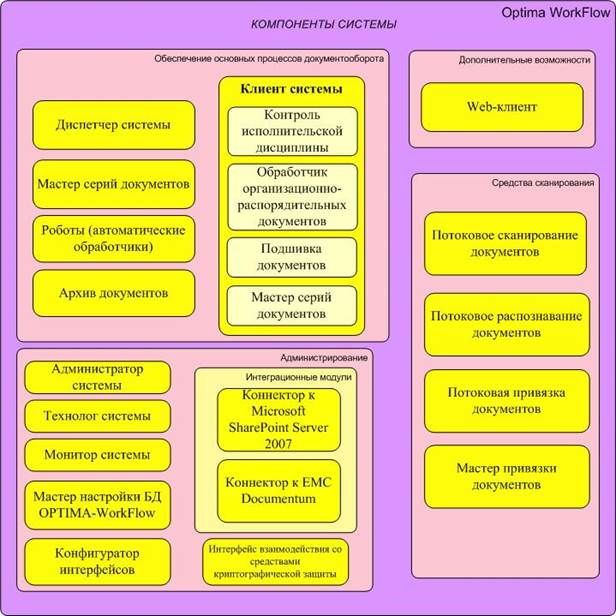
Рис. ???
2. 3 Анализ документации. Создание инфологической модели
Как было отмечено в предыдущем пункте, основной задачей при выполнении данной выпускной работы, является создание базы данных. На следующем, после постановки задачи, этапе проектирования любой базы данных следует произвести сбор и анализ данных, на основе которых она будет создаваться.
БД отдела по работе с физическими лицами в коммерческом банке включает в себя таблицы, предназначенные для эффективности работы банка и автоматизации обработки результатов его деятельности: Физ. Лица, Счета, Кредитные карты, Операции со счетами кредитных карт, Дебетовые карты, Операции со счетами дебетовых карт, Банкомат, Филиал. Таблицы вязаны между собой, что обеспечивает целостность данных.
База данных предназначена, в первую очередь, для сотрудников банка, контроль работы отдела.
Информация о физических лицах включает в себя фамилию клиента, имя клиента, отчество клиента, его номер мобильного телефона, адрес и паспортные данные.
Для отображения данных о физических лицах была выделена сущность «ФизЛица» (см. таб. 3).
Таблица 3 – «ФизЛица»
| Имя поля | Тип данных | Размер | Ключевое поле | Связь с другой таблицей |
| Номер | Счетчик | Да | Таблица «Счета» поле «Номер физ. лиц» | |
| Фамилия клиента | Текстовый | Нет | ||
| Имя клиента | Текстовый | Нет | ||
| Отчество клиента | Текстовый | Нет | ||
| Адрес клиента | Текстовый | Нет | ||
| Номер телефона | Текстовый | Нет | ||
| Паспорт | Текстовый | Нет |
В информацию по счету включают следующие пункты: тип счета, реквизиты счета, номер физического лица.
Для отображения данных по счетам была выделена сущность «Счета» (см. таб. 4).
Таблица 4 – «Счета»
| Имя поля | Тип данных | Размер | Ключевое поле | Связь с другой таблицей |
| Номер | Счетчик | Да | ||
| Тип счета | Текстовый | Нет | ||
| Реквизиты счета | Текстовый | Нет | ||
| Номер ФизЛица | Числовой | Нет | Таблица «ФизЛица» поле «Номер» |
Таблица Кредитные карты содержит следующие поля: номер кредитной карты, номер счета, продукт, вид продукта. Для отображения данных по кредитным картам была выделена сущность «Кредитные карты» (см. таб. 5).
Таблица 5 – «Кредитные карты»
| Имя поля | Тип данных | Размер | Ключевое поле | Связь с другой таблицей |
| Номер кредитной карты | Счетчик | Да | ||
| Номер счета | Числовой | Нет | Таблица «Счета» поле «Номер» | |
| Продукт | Числовой | Нет | ||
| Вид продукта | Текстовый | Нет |
В таблице Операции со счетами кредитных карт содержится информация: номер кредитной карты, дата/время, суммы, номер банкомата. Для отображения по операциям со счетами кредитных карт была выделена сущность «Операции со счетами кредитных карт» (см. таб. 6).
Таблица 6 – «Операции со счетами кредитных карт»
| Имя поля | Тип данных | Размер | Ключевое поле | Связь с другой таблицей |
| Номер операции | Счетчик | Да | ||
| Номер кредитной карты | Числовой | Нет | Таблица «Кредитные карты» поле «Номер» | |
| Дата/время | Дата/время | Нет | ||
| Сумма | Денежный | Нет | ||
| Номер банкомата | Числовой | Нет | Таблица «Банкомат» Поле «Номер банкомата» |
Таблица Дебетовые карты содержит: номер дебетовой карты, номер счета, продукт, вид продукта. Для отображения данных о дебетовых картах была выделена сущность «Дебетовые карты» (см. таб. 7).
Таблица 7 – «Дебетовые карты»
| Имя поля | Тип данных | Размер | Ключевое поле | Связь с другой таблицей |
| Номер дебетовой карты | Счетчик | Да | ||
| Номер счета | Числовой | Нет | Таблица «Счета» поле «Номер» | |
| Продукт | Числовой | Нет | ||
| Вид продукта | Текстовый | Нет |
В таблице Операции со счетами дебетовых карт содержится информация: номер дебетовой карты, дата/время, суммы, номер банкомата.
Для отображения данных по операциям со счетами дебетовых карт была выделена сущность «Операции со счетами дебетовых карт» (см. таб. 8).
Таблица 8 – «Операции со счетами дебетовых карт»
| Имя поля | Тип данных | Размер | Ключевое поле | Связь с другой таблицей |
| Номер операции | Счетчик | Да | ||
| Номер дебетовой карты | Числовой | Нет | Таблица «Дебетовые карты» поле «Номер» | |
| Дата/время | Дата/время | Нет | ||
| Сумма | Денежный | Нет | ||
| Номер банкомата | Числовой | Нет | Таблица «Банкомат» Поле «Номер банкомата» |
Так же есть таблица Филиалы, которая содержит информацию о номере филиала, адресе, управляющем. Для отображения данных о филиалах была выделена сущность «Филиал» (см. таб. 9).
Таблица 9 – «Филиал»
| Имя поля | Тип данных | Размер | Ключевое поле | Связь с другой таблицей |
| Номер филиала | Числовой | Да | Таблица «Банкомат» поле «Номер филиала» | |
| Адрес | Текстовый | Нет | ||
| Управляющий | Текстовый | Нет |
Таблица Банкомат сдержит информацию: номер банкомата, адрес и номер филиала. Для отображения данных о банкоматах была выделена сущность «Банкомат» (см. таб. 10).
Таблица 10 – «Банкомат»
| Имя поля | Тип данных | Размер | Ключевое поле | Связь с другой таблицей |
| Номер банкомата | Числовой | Да | Таблица «Операции со счетами кредитных карт» поле «Номер кредитной карты», таблица «Операции со счетами дебетовых карт» поле «Номер дебетовой карты» | |
| Адрес | Текстовый | Нет | ||
| Номер филиала | Числовой | Нет | Таблица «Филиал» Поле «Номер филиала» |
На основании описанных выше сущностей, учитывая их ключевые атрибуты, строится инфологическая модель, которая является результатом всей, проводимой на данном этапе создания базы данных, работы.
3. Реализация базы данных в MS Access
3. 1 Создание таблиц и связей
После инфологического моделирования переходим к реализации базы данных в MS Access. Создание таблиц базируется на сущностях и атрибутах, выделенные в предыдущем пункте.
Создание таблиц производится в режиме конструктора, где они создаются путем задания имен полей, их типов и свойств. Чтобы создать таблицу в данном режиме, достаточно найти ярлык «Создание таблицы с помощью конструктора» и дважды щелкнуть левой кнопкой мыши по нему. В окне конструктора таблиц в столбец «Имя поля» необходимо ввести имена полей создаваемой таблицы. В столбце «Тип данных» - для каждого поля таблицы выбрать из раскрывающегося списка тип данных, которые будут содержаться в этом поле. В столбце «Описание» можно ввести описание данного поля (не обязательно). В нижней части окна конструктора таблиц можно ввести свойства каждого поля или оставить значения свойств, установленные по умолчанию. При создании определенной таблицы необходимо обозначить одно поле как ключевое.
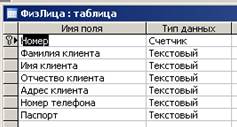
Рисунок 5 – Создание таблицы «ФизЛица» в режиме конструктора

Рисунок 6 – Создание таблицы «Счета» в режиме конструктора
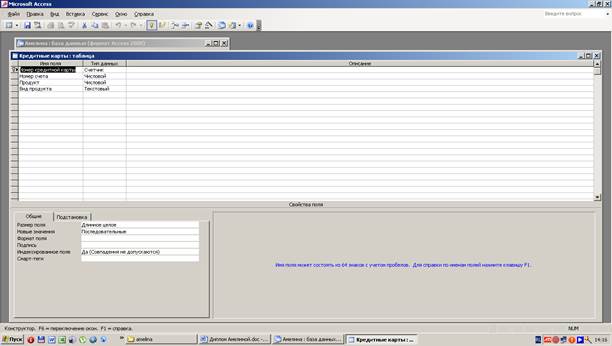
Рисунок 7 – Создание таблицы «Кредитные карты» в режиме конструктора
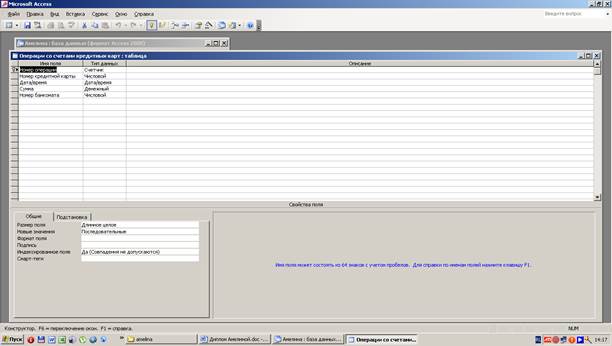
Рисунок 8 – Создание таблицы «Операции со счетами кредитных карт» в режиме конструктора
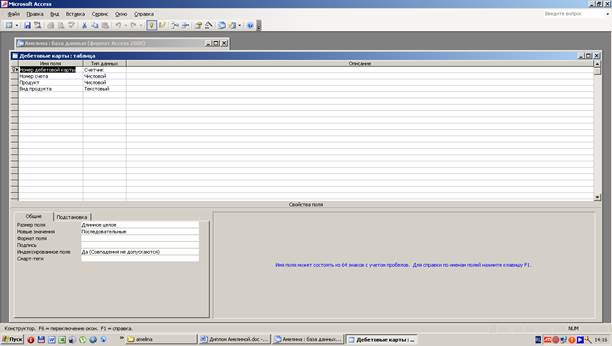
Рисунок 9 – Создание таблицы «Дебетовые карты» в режиме конструктора
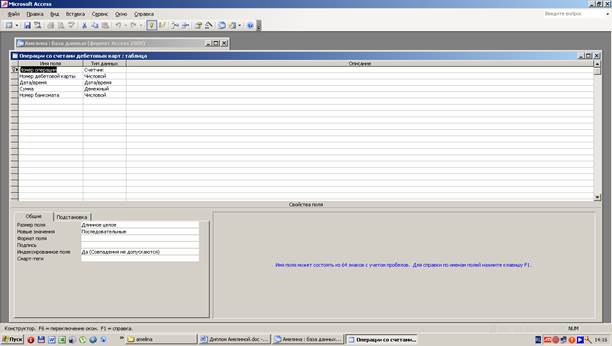
Рисунок 10 – Создание таблицы «Операции со счетами дебетовых карт» в режиме конструктора
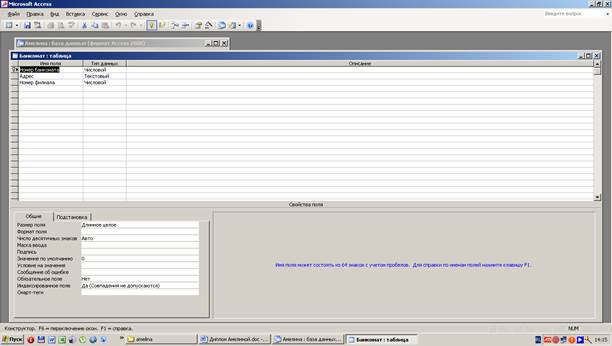
Рисунок 11 – Создание таблицы «Банкоматы» в режиме конструктора
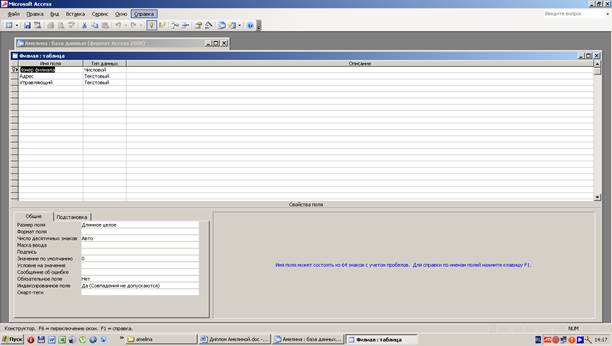
Рисунок 12 – Создание таблицы «Филиалы» в режиме конструктора
После создания таблиц необходимо создать и связи между ними. Для того чтобы было удобно просматривать, создавать, удалять и модифицировать связи между таблицами, в Microsoft Access используется схема данных.
Чтобы открыть схему данных, необходимо выполнить команду «Сервис», «Схема данных». По умолчанию схема будет содержать все таблицы. Для того, чтобы создать связи между таблицами следует выбрать в главной таблице поле для связи, нажать левую кнопку мыши и перетащить поле во вторую таблицу. Отпустить левую кнопку мыши над тем полем подчиненной таблицы, с которым устанавливается связь. После этого появится диалоговое окно «Изменение связей» (см. рис. 13)
Рисунок 13 – Окно изменения связей
После выполнения описанных выше операций, была создана схема данных для создаваемой в данной работе базы данных (см. рис. 14)
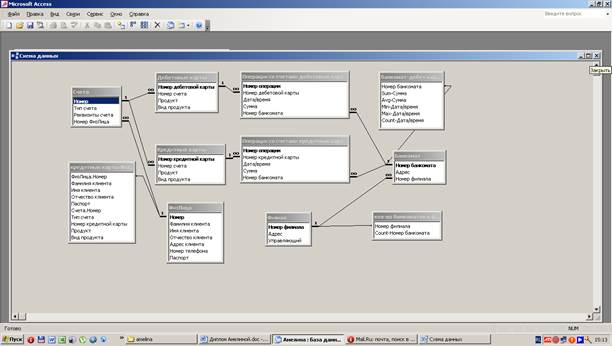
Рисунок 14 – Схема данных
После установки связей между таблицами, необходимо осуществить заполнение всех таблиц. В окне базы данных нужно выделить необходимую для заполнения таблицу, затем выполняем щелчок на кнопке «Открыть». На экране появится структура таблицы базы данных в режиме таблицы. Новая таблица состоит из одной пустой строки. Заполнение производится по записям, т. е. вводится информация для всей строки целиком. Аналогичным способом в окне конструктора заполнялись все таблицы разрабатываемой базы данных (см. рис 15-21).
Рисунок 15 – Заполнение таблицы «ФизЛица»
Рисунок 16– Заполнение таблицы «Счета»
Рисунок 17– Заполнение таблицы «Кредитные карты»
Рисунок 18– Заполнение таблицы «Операции со счетами кредитных карт»
Рисунок 19– Заполнение таблицы «Дебетовые карты»
Рисунок 20– Заполнение таблицы «Операции со счетами дебетовых карт»
Рисунок 21– Заполнение таблицы «Банкоматы»
Рисунок 22– Заполнение таблицы «Филиалы»
3. 2 Создание запросов
Следующим этапом создания базы данных является создание запросов. Они являются инструментом поиска и структурирования данных, информация в запросах представлена в более удобном для пользователя виде, нежели в исходных таблицах.
Процесс создания запроса будет рассмотрен на примере запроса «Клиенты по фамилии», в результате будет видена Фамилия клиента и его выбора.
Запрос можно создать с помощью мастера или в режиме конструктора. Мастер обеспечивает пошаговое построение запроса. Режимы Конструктора позволяет задавать не только условия выбора данных, но и порядок сортировки. Запросы сохраняются как отдельные объекты и отображаются в окне БД.
Мастер простого запроса позволяет выбрать данные из полей одной или нескольких таблиц или запросов. С помощью мастера можно также вычислять суммы, количества и среднее значения для всех записей или определенных групп записей, а также находить максимальное и минимальное значение в поле.
Запрос «Клиенты по фамилии» будет создан через мастер простого запроса. Для открытия окна мастера запроса в окне БД на панели Объекты выберите значок Запросы и дважды щелкните значок Создание запроса с помощью мастера.
В окне Создание простых запросов в раскрывающемся списке Таблицы и запросы выберите таблицы и запросы, поля которых будут использоваться в запросе (рис. 23).

Рисунок 23 – Создание простых запросов
В списке Доступные поля дважды щелкните имена используемых в запросе полей. Эти поля переместятся в список Выбранные поля. Нажмите кнопку Далее.
При создании запроса по нескольким таблицам во втором окне положением переключателя выберите подробный (вывод каждого поля каждой записи) или итоговый запрос.
Итоговые запросы содержат поля, по которым группируются данные, и числовые поля, по некоторым определяют, например, суммарное, среднее, максимальное или минимальное значение. В итоговом запросе можно произвести подсчет количества записей в Группе. Для добавления вычислений в результаты запроса нажмите кнопку итоги и выберите нужные поля или установите флажок подсчет числа записей в итоги.
В следующем окне мастера вам будет предложено задать имя запроса и положением переключателя определить дальнейшие действия: открыть запрос Просмотра данных или Изменить макет запроса. После того, как вы нажмете кнопку Готово, откроется запрос в режиме таблицы (см. рис. 24).
Рисунок 24 – «Клиенты по фамилии: запрос на выборку» в режиме конструктора
В нижней части окна конструктора запросов необходимо отредактировать имена полей, которые участвуют в запросе, указать, если это необходимо, тип сортировки, критерии поиска. После закрытия данного окна можно посмотреть, как выглядит запрос в режиме таблицы. В данном запросе параметр выбора из таблиц - фамилии клиента. Запуская запрос в режиме таблицы необходимо ввести значение параметра (см. рис. 25, рис. 26). Выше описанным образом были выполнены запросы «.. по наименованию», «Продажи сотрудников», «Производители наименование и товар» (см. Приложение А).

Рисунок 26 – окно ввода параметра

Рисунок 27 - «Клиенты по фамилии: запрос на выборку» в режиме таблицы
Для отчета по периода продаж был создан одноименный запрос, в котором пользователь самостоятельно сможет определить начало и конец периода, за который будет отражен список договоров. Запрос «Продажа в период» в режиме конструктора отображен на рис. 28, окна ввода периода - на рис. 29.
Рисунок 28- «Продажи в период: запрос на выборку» в режиме конструктора


Рисунок 29 – Окна ввода периода
3. 3 Создание форм
В то время как таблицы и запросы позволяют отобразить на экране длинные списки записей, формы дают возможность сосредоточиться на конкретной записи. Они облегчают ввод, редактирование и восприятие информации, могут содержать вспомогательные подписи и элементы оформления.
Создание экранных форм для базы данных Ф. ЗАО АКБ«Экспресс-Волга» происходило с помощью мастера форм, а затем в конструкторе форм, где можно передвигать и масштабировать элементы формы, связывать их с источником данных и настраивать любые другие параметры формы.
Чтобы вызвать мастер форм, необходимо перейти в окно базы данных. В окне база данных необходимо выбрать вкладку «Формы» и дважды щелкнуть на пиктограмме «Создание формы с помощью мастера». В появившемся окне необходимо выбрать поля из источника данных, которые будут включены в форму. Затем надо выбрать внешний вид формы, в данном случае, всегда выбирался выровненный вид, также следует выбрать стиль формы. После выполнения всех этих действий, можно посмотреть, как выглядит определенная форма, например экранная форма таблицы «ФизЛица», в которую вводится информация о сотруднике (см. рис. 27 ).

Рисунок 27 – Форма для таблицы «ФизЛица» в режиме просмотра
В каждой форме создаваемой базы данных был изменен фон. Для этого действия, необходимо в свойствах формы указать путь к рисунку, который и станет фоном для формы.
Аналогичным образом были созданы следующие формы: «Поставщики», «Производители», «Просмотр данных о товарах», «Просмотр данных о заказах», «Добавление нового сотрудника», «Просмотр данных о поставщиках», «Просмотр данных о производителях», (см. рис. 28 – 34).
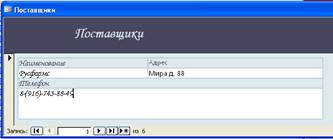
Рисунок 28 - Форма для таблицы «Поставщики» в режиме просмотра
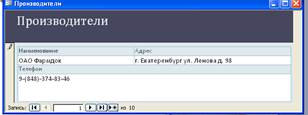
Рисунок29-Форма для таблицы «Производители» в режиме просмотра

Рисунок 30 - Форма для таблицы «Просмотр данных о товарах» в режиме просмотра
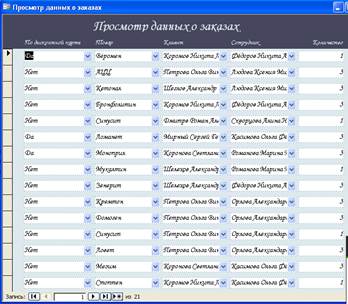
Рисунок 31 - Форма для таблицы «Просмотр данных о заказах» в режиме просмотра

Рисунок 32 - Форма для таблицы «Просмотр данных о сотрудниках» в режиме просмотра

Рисунок 33 - Форма для таблицы «Просмотр данных о поставщиках» в режиме просмотра
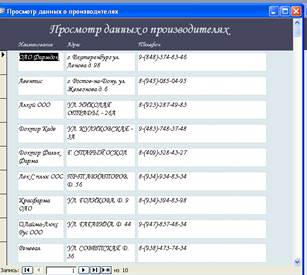
Рисунок 34 - Форма для таблицы «Просмотр данных о производителях» в режиме просмотра
Экранная форма для в несения информации о добавлении новых данных представляет собой список (при создании формы в мастере форм был выбран табличный внешний вид), т. к. видов услуг немного, и для пользователя будет удобно работать с этими данными в таком виде (см. рис. 35).
|
|
|


